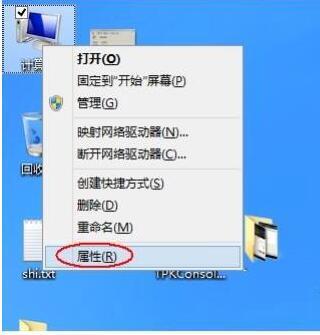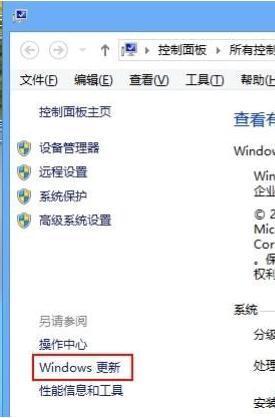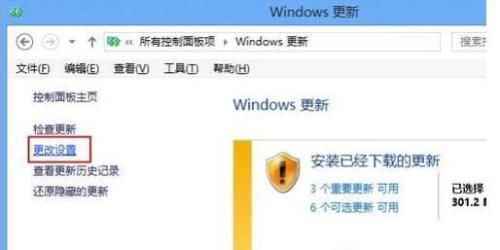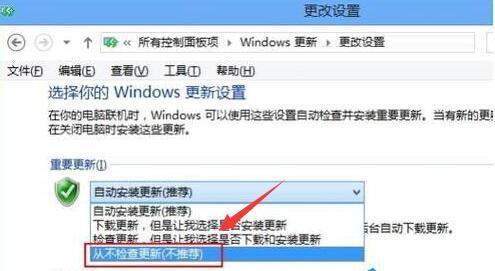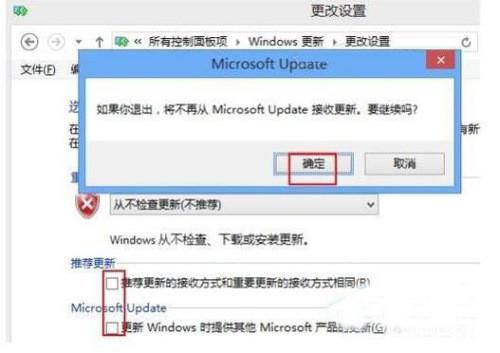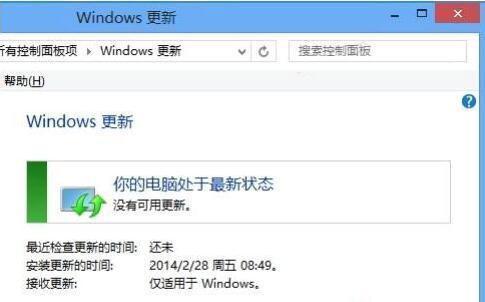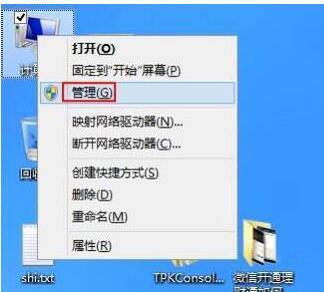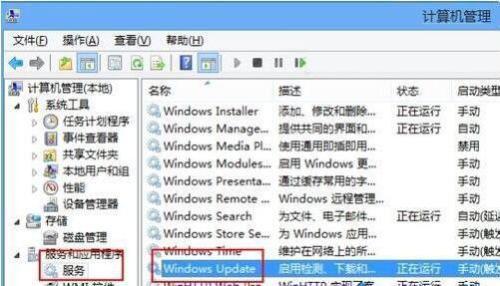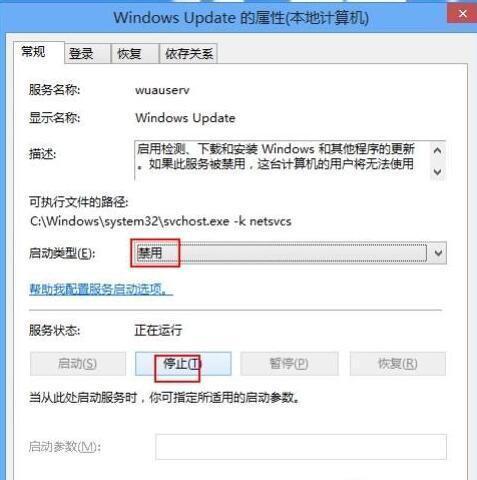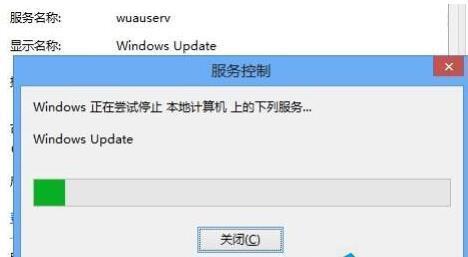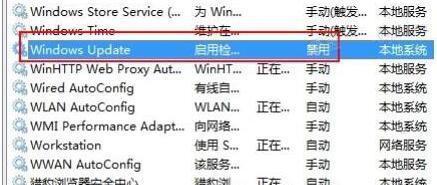Win8系统如何关闭自动更新
09-11
步骤一:关闭系统自动更新
1、右击桌面上的“计算机”,选择“属性”。
2、单击最左下角的“Windows更新”链接。
3、再单击“Windows更新”窗口左侧的“更改设置”链接。
4、选择下拉菜单下的“从不检查更新(不推荐)”。
5、接着取消下面的两个复选框,在弹出的对话框中单击“确定”按钮。
6、最后再单击“确定”按钮保存设置就关闭系统自动更新了。
7、这时返回“Windows更新”窗口,看到提示说处理最新状态了。
步骤二:禁用更新服务
1、接下来我们还有必要将系统更新的服务禁用掉以节省资源。
2、再右击“计算机”图标,从弹出的快捷菜单中选择“管理”命令。
3、选择“服务和应用程序”下的“服务”项并在右侧打开“Windows Update”更新。
4、双击“Windows Update”更新,从“启动类型”中选择“禁用”。
5、再单击“停止”按钮停止更新服务。
6、最后单击“确定”按钮保证设置并退出即可。
7、返回服务列表可以看到“Windows Update”更新服务已经“禁用”并停止了。